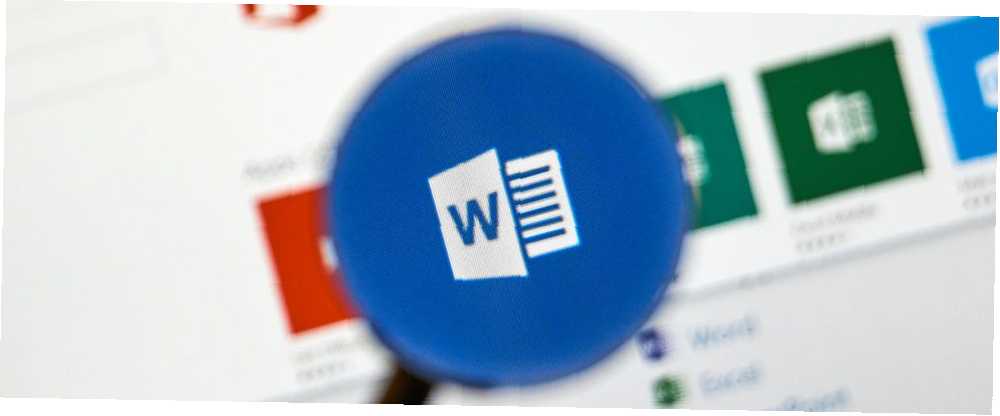
William Charles
0
3258
232
Det er ikke nok, hvis du kun lærer det grundlæggende i Microsoft Word og dets produktivitetshemmeligheder. 10 Lillekendte Microsoft Office-funktioner, du bør vide. 10 Lillekendte Microsoft Office-funktioner, du skal vide. Nogle gange gør de mindste ting de største forskelle. Vi afslører overset Microsoft Office-funktioner og viser dig, hvordan de kan forbedre din arbejdsgang. . Du er nødt til at øve et par sikkerhedsvaner for at holde dit arbejde også privat! Og en af disse vaner er at rydde (eller endda deaktivere) listen over nylige dokumenter i Microsoft Word. Ikke kun er det en god måde at declutter lanceringsskærmen på Word, den afværger også alle nysgerrige øjne.
Sådan ryddes listen over nylige dokumenter i Word
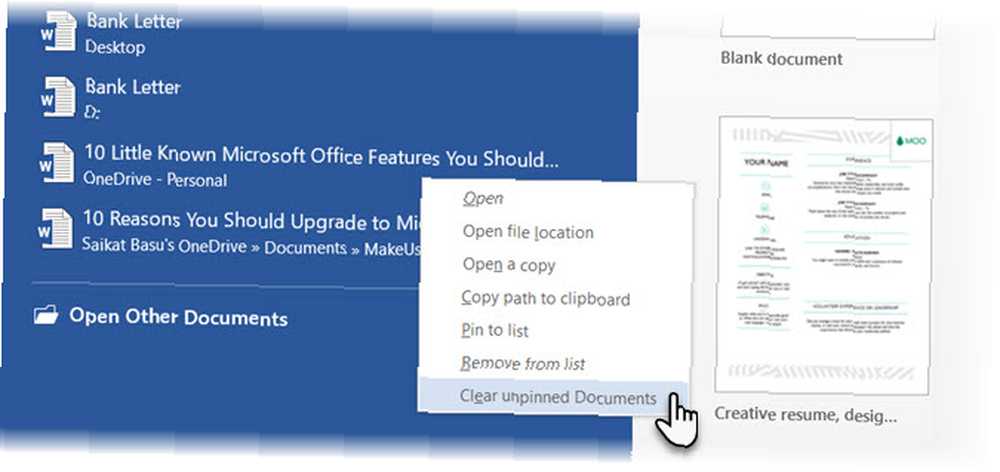
Den nylige dokumentliste vises på venstre side af skærmen. Du kan fjerne alle tegn på de nyeste åbne filer eller deaktivere listen helt, så den ikke logger nogen åbne filer fra nu af. Rydning eller deaktivering af listen fjerner også alle filnavne fra indstillingen Åbn i Word.
- Start Word. Den nylige liste vises hver gang til venstre på hovedskærmen.
- Højreklik på et hvilket som helst enkelt dokumentnavn, og vælg derefter Ryd ikke-fastgjorte dokumenter.
- Klik på Ja for at bekræfte fjernelsen i den næste dialogboks. Dine nyligt åbnede Word-dokumenter fjernes fra listen.
- Du kan også fjerne posten til et enkelt dokument. Højreklik på et dokument, og vælg Fjern fra listen mulighed for kun at fjerne det dokument.
Sådan deaktiveres listen over nylige dokumenter i Word
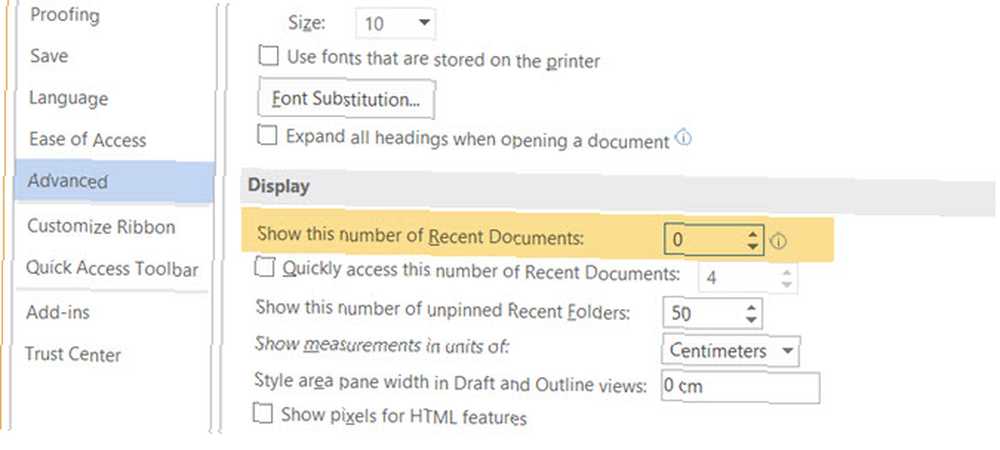
- Åbn ethvert Word-dokument. Klik Fil> Indstillinger.
- Gå til Ordindstillinger dialog> Vælg Fremskreden fanen> Find Skærm afsnit.
- For at deaktivere visningen af nylige dokumenter skal du indstille Vis dette antal nylige dokumenter mulighed for at nul. Klik Okay.
Dette rydder dine nylige Word-dokumenter og deaktiverer også listen over nylige dokumenter permanent fra at optage dokumenter i Word 2016.
Hvad med springlisten på Word-proceslinjeikonet?
For Windows 10 skal du klikke på Start> Indstillinger> Tilpasning. Klik nu på Start i menuen til venstre, og klik derefter på Vis nyligt åbnede elementer i Jump Lists på Start eller proceslinjen vippeknap, så den siger Af.
Det er det. Du har nu formået at fjerne spor af din aktivitet på Word fra snoopers.
Billedkredit: dennizn / Depositphotos











